工作办公时候经常会使用到Word这个文字处理软件,但是你只能用它来打字吗?NO!学会了下面5个技巧,你又涨知识了,快来瞅瞅吧!
01一键制作文件表头
公司要放假了,老板要我做一份放假告知文件,如何用Word才能制作那种类似于红头文件标题,我们只需要建一个【表格】,然后【输入相关文字】-【全选】,然后依次点击【边框】-【边框和底纹】-只【保留下边框】就搞定啦!
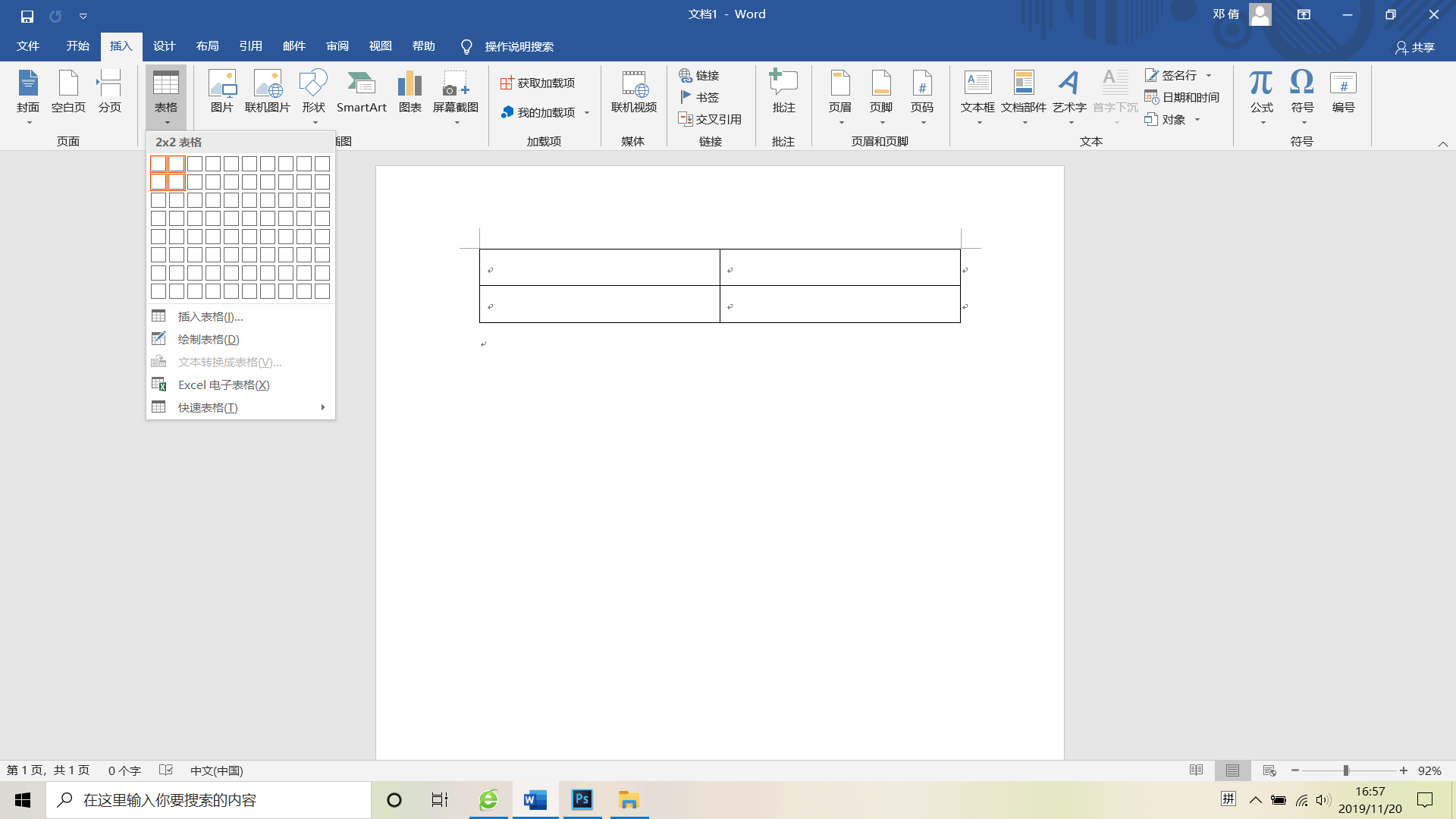
02一键解决导入图片变形
是不是经常遇到需要导入的图片大于表格大小,一导入图片进入表格,表格排版就被弄乱了呢?试试下面的方法能不能解决你遇到的问题。点击需要插入图片的位置,点击鼠标【右键】-【表格属性】-【选项】-【取消】最后一个选项。
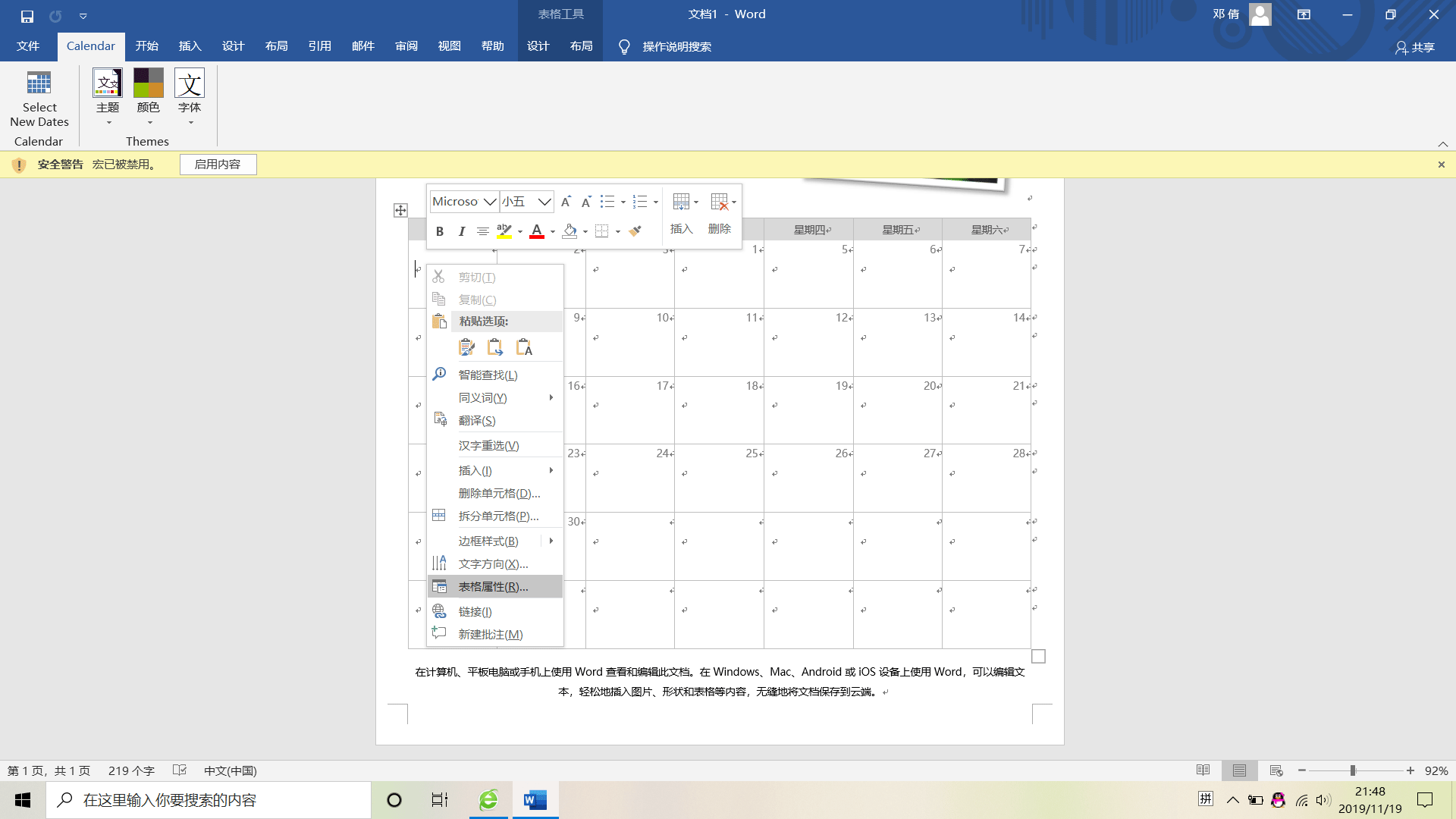
03一键制作人员构成图
制作人员构成图只能建好表格,一个一个的粘贴复制吗?看看下面的操作,【全选】-插入【smartart】-【全选】-【粘贴】搞定!
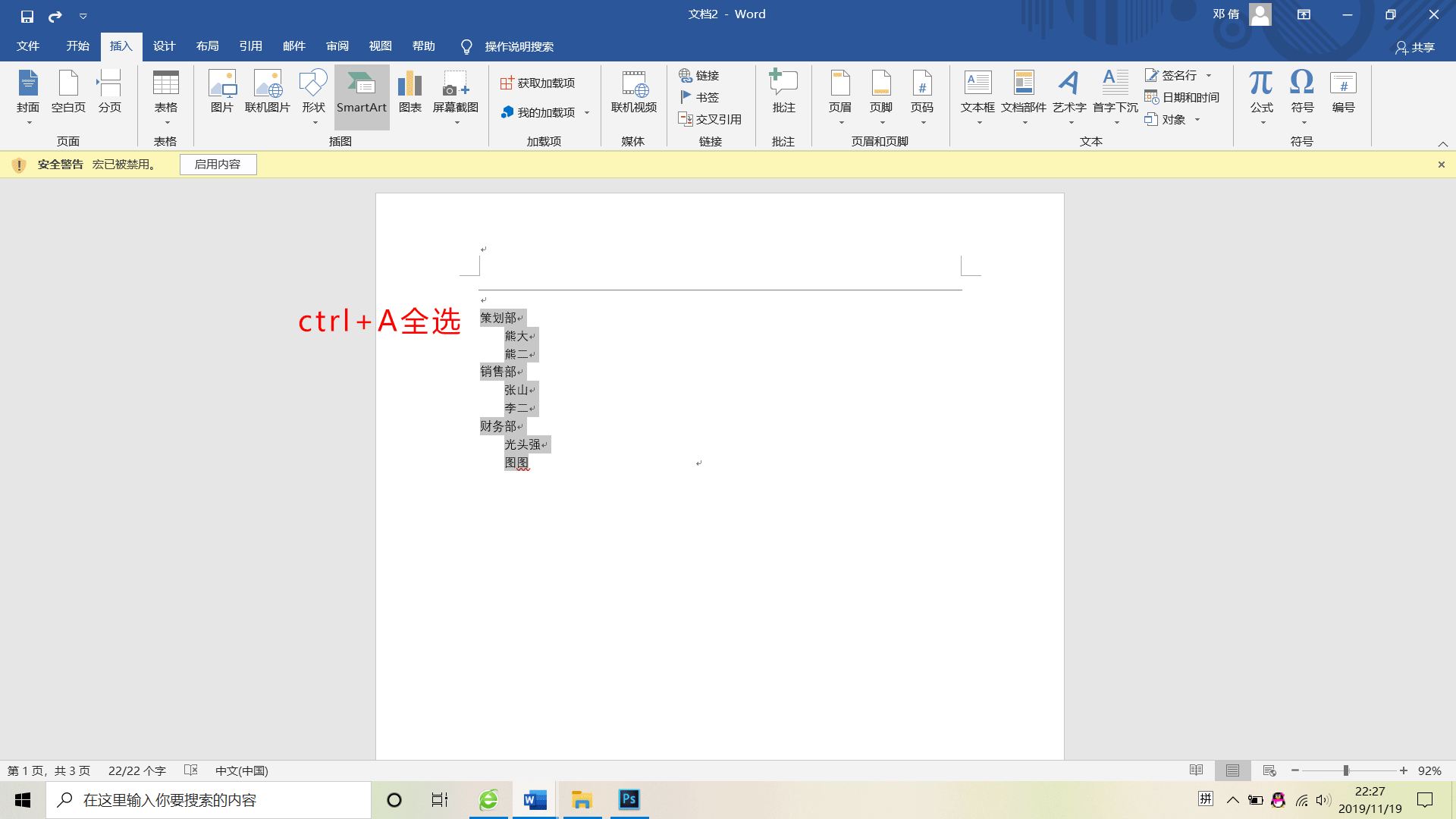
04一键全选同类格式文本
我们在进行Word排版时,常常会处理同类文本格式,那么怎样省时省力完成这个操作呢?看这里!!!【刮选】需要查找同类的一项,然后依次点击【开始】-【编辑】-【选择】-【选择格式相似】就可一键选中相同的格式了。
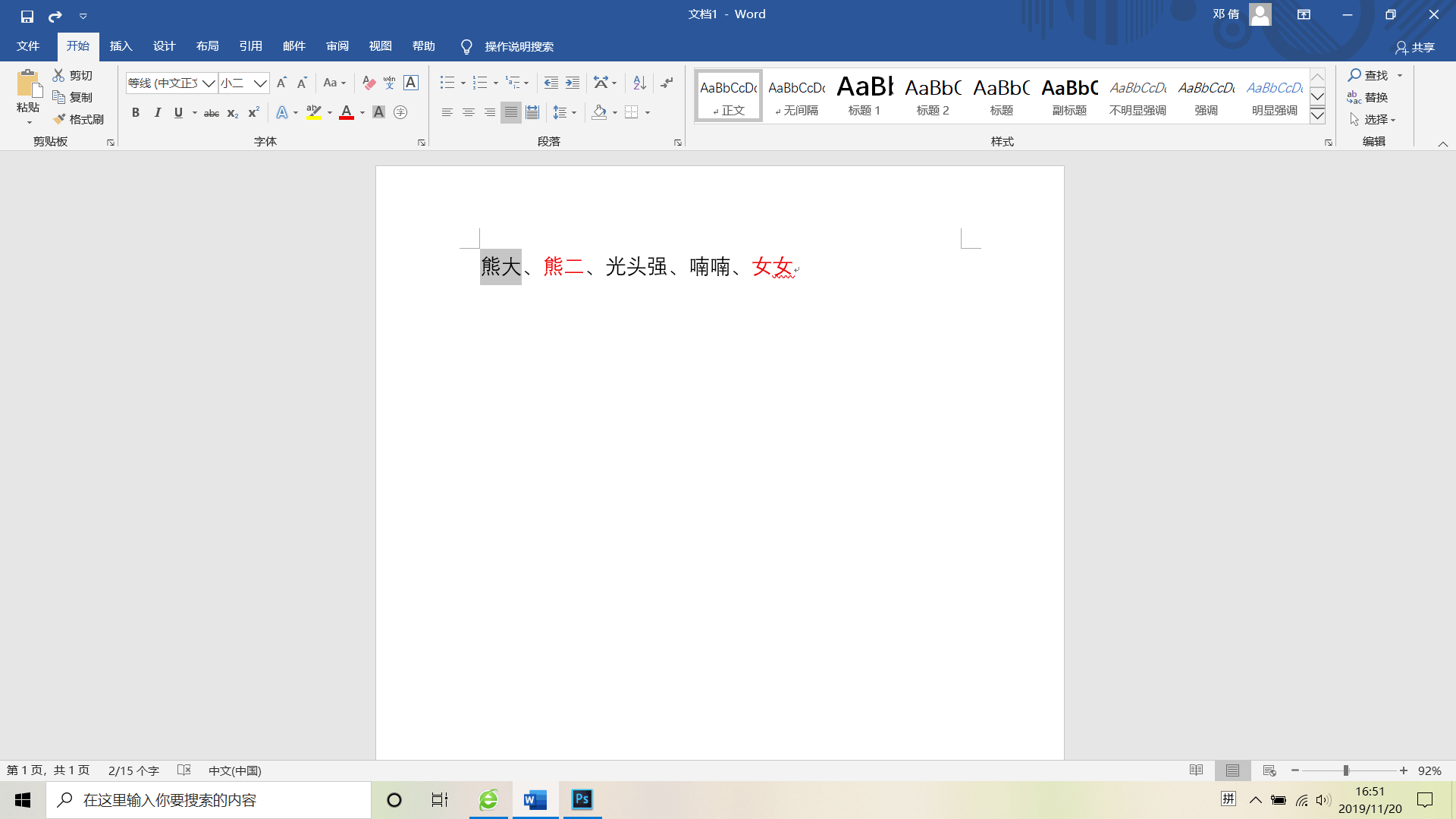
05 一键将文本转表格
在处理文本上,Word 的能力可比excel强多了!
怎样把逗号分隔的【长串文字】转化成 【5 列】的【表格】,看下面:
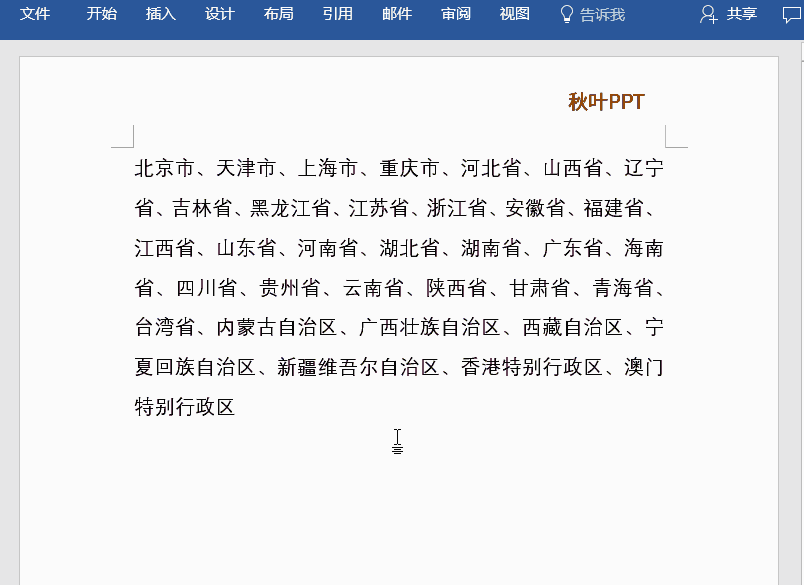
图片来源于网络,侵权必删!
以后就不用在一个劲儿的ctrl+c、ctrl+v了!





















 836
836











 被折叠的 条评论
为什么被折叠?
被折叠的 条评论
为什么被折叠?








